このブログ記事のタイトルは、我々技術者の多くが夢見ていること、すなわち、自分のホーム ネットワークを自由に構築することです! これは、かなりマニアックな夢のように思えるかもしれませんが(大丈夫、かなりマニアックな夢です)、現実には、私たちは最近、ホームネットワークに接続するものの量が増えているため、ホームネットワークにますます依存するようになっています。 ISPからもらった、あるいは近所のPCショップで買ったコンシューマーグレードの小さなモデムと無線アクセスポイントでは、家中のすべてのデバイスに高速で信頼できる接続を提供するのは難しいでしょう。このアーキテクチャは、スマートフォンやコネクテッドTV、そして(率直に言ってばかげた)あちこちに散らばるIoT機器よりも古いものなのです。 考えてみてください。電話線またはケーブル線の最も便利な場所に接続された 1 つのアクセス ポイントは、まさに 15 年前に私たちが行ったことであり、今日ではそれを切ることはできません。 私は、家の隅々まで無線LANを拡張し、実際にすべてを信頼できるようにするために、すべての部品を買いに出かけました 幸運なことに、今住んでいる家にはすでにイーサネットが配線されていて(Cat5eの遅いやつだけど)、各部屋にポートがあったので、UAP-AC-PROアクセスポイントを5パック買って、こんなことをしました。

ネットワーク動作の結果は、デッドスポットがなく、怪しい速度もなく、再起動を要する信号品質の劣化もなく、率直に言って、これまで考える必要さえなかった方法で、ただ揺るぎない性能を持っていました。 このモデルの唯一の欠点は、5つの皿のようなアクセスポイントが視界に入るところに置かれていることです。 もっと目立たない場所に常設することもできますが(現在はイーサネットジャックの横に置いてあります)、配線を行ったり、穴を開ける場所を半永久的に決めたりしなければなりません。 もうひとつの難点は、ガレージの食器棚がどうなっているかということです。 これから写真をお見せしますが、手のひらを返すようなことはしないでくださいね。 さて、机の下、テレビの裏、あるいは自分のネットワーク設定などで、同じような混乱に陥っている人がたくさんいると思いますが、私はこれをあまり自慢にはできません。 残念ながら、家を建てたときにこれを設置した人の設計判断は、あまり良いものではありませんでした。
- スイッチとパッチ ボードは、標準の 19 インチ コンセントにマウントされていません。インチ サーバ ラック
- Netgear Arlo ベース ステーションなど他の周辺機器を取り付けるスペースがない
- 近くに電源ポイントが 2 つしかないので、電源ボード
- 壁に埋め込まれたスイッチは 10/100 のみ、ギガビットではないので 8 ポート Ubiquiti スイッチ
したがって、ネットワークの仕組みは美しく機能しますが、私の場合はどうなのでしょう? 私が一からすべてを設計した場合、このようなことはあり得ません。という思いがありました。 幸いなことに、弟夫婦が新居を購入したおかげで、ネットワークエンジニアになりたいという自分の内面を吐き出すチャンネルを見つけることができた。 というのも、この家は古い家を改築するもので、内部にはかなりの量の作業があり、ネットワークを適切に設計するための十分なスペースがあるのだ。
Scott と Cathy は、接続のニーズが高まっている現代の家族の好例です。 Scott は国内で 3 番目に大きなパーソナル トレーニング ビジネスを経営しており、Cathy は Apple Distinguished Educator で、旅行や講演など、私と似たようなことをたくさんしています。 二人とも自宅で仕事をすることが多く、複数のデバイスを持ち、二人の子供もいて、既存のネットワーク接続デバイス(主にNetflixのことです!)に対する要求がますます高くなってきていますし、もちろん、いつの間にか自分たちも多数の接続デバイスを持っています。
最初の設計ネットワークの決定は簡単でした – 壁埋め込み型アクセス ポイントです。 これの何がすごいかというと、とにかくイーサネットを走らせたい部屋にこのフェイスプレートを置くことで、このようにすることで無線LANの要件も満たせるので、ウォールジャックやアクセスポイントが不要になることです。 しかし、5Gや802.11acには対応していないので、言い換えれば、どんなにクールでも、昨日のWifi技術であることは間違いありません。
しかし、新しいものがあり、それが UAP-AC-IW です。

物理的に、これは前の世代と少し異なり、ジャックがユニットの底にあるため、ケーブルは、ほとんどのイーサネット コンセントのように直接部屋へ出るのではなく、まっすぐ下に行きます。 下はこんな感じです。

そして何より、5Gと802.11acが話せるので、つまりは現代仕様のWifiアクセスポイントなんですね。
UAP-AC-PRO
自宅に設置した UAP-AC-PRO デバイスほど高速でも長距離でもありませんが、カバー範囲が設置した部屋の大部分であれば、その必要はありません。 発売前の情報はたくさんありましたが、まだ市場に出回っておらず、Scott と Cathy は、私たちが配線できるデバイスを必要とする建設の約束をし始めようとしていたのです。 ユビキティに問い合わせたところ、発売が遅れたのは、品質管理がまだ十分でなかったためだと判明しました。 機能的には申し分ないのですが、カバーの装着がまだ100%満足のいくものではなかったのです。 でも、もし私がうるさいタイプでなかったら、何個必要で、ほぼ完璧なものを無料で一箱送ってほしいですか? 7、そしてイエス・プリーズ 🙂

これが私の情報開示ですが、私は製造上の欠点によりAPを手に入れましたが、率直に言って、私にはそれが見えません。 私には完璧に見え、しかも、いずれにせよ、マウントされてほとんど触られることがない予定だったのです。 その結果、作業員は適切な場所に穴を開け、Cat6 ケーブルを敷設し始めることができました。 コストはそれほど高くありませんし、基本的に、ケーブルの品質で一生を決めることになるので、6 は間違いないでしょう。 その結果、家の一角に大量のケーブルが配線されることになりました:
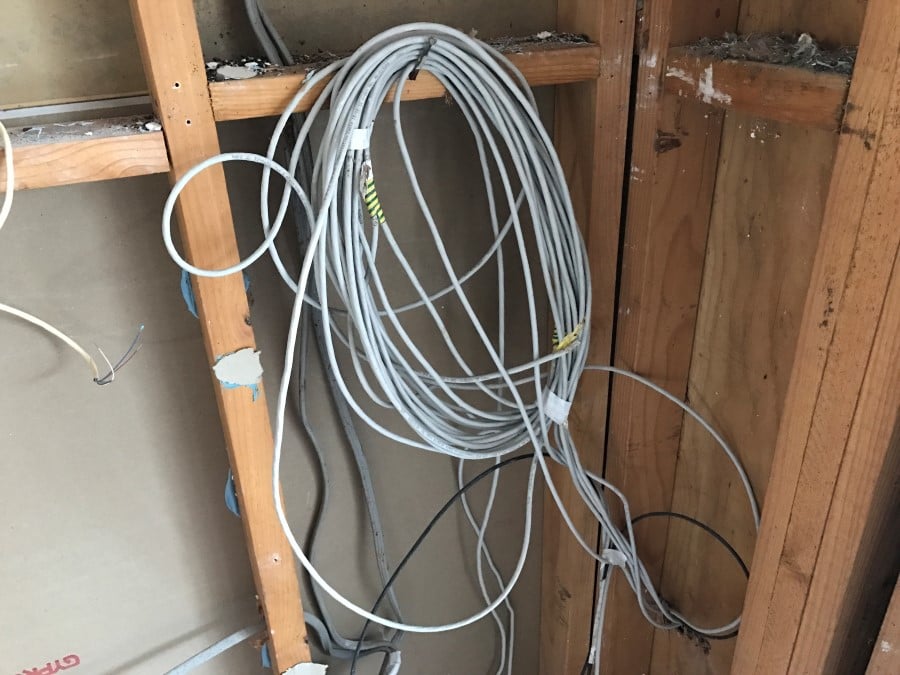
間違ったコーナー。 最終的に、これらのケーブルはすべて、パッチ盤で終端する必要がありました。 それは、スイッチの横に置かれます。 理想的なのはキャビネットの中です。 その中に、他の周辺機器も置くことになります。 電気技師は(そのYOLOの知恵で)これらのものをすべてホームオフィスに置くことが理にかなっていると判断したのです。 その理由は、一度セットアップしたらほとんど触ることのないものだからです。 また、ファンの音も気になりますし、サーバーキャビネットに収納するまでに、少し場所を取ることになります。 特に、この家は古い家で、部屋のサイズについて 1980 年代の見解を持っていたため、スペースは重要であり、貴重な場所を不必要に圧迫することは全く意味がありませんでした。
私は常に、ガレージなど、貴重でない場所で、できれば他のすべての邪魔にならないようにマウントしたいと望んでいました。 その結果、修理工と口論になり、彼のほうは足踏みをして、結局、指示と違う場所にケーブルを走らせたことを認めました。
これで一件落着と思いきや、他にも注文するものが山ほどありました。 他の人が同じように作る場合に再現しやすいように、ここで一挙にリストアップしておきます。
- UAP-AC-IW (イーサネット ジャック付きウォール アクセス ポイント)
- 24 port Cat6 patch panel
- US-24-250W 24 port gigabit switch
- USG security gateway
- UC-Universide
- UAP-AC-IW
- Universide
Universide Universide
- Universide
- 6RU wall mount server rack
- Pack of 10 x 25cm Cat6 patch cable
UniversideCK Cloud Key
これらの部品の仕組みを、このすべてに精通していない人のために説明しましょう(これには Scott と Cathy も含まれるので、この間、ちょっとした教育もありました)、まずはパッチパネルから始めましょう。

これは単に、壁埋め込みアクセス ポイントに接続するケーブルのもう一方の端です。 これは、電源も通信も提供しないダム ユニットで、単にメス型ジャックの列があるだけです。 24個も必要なかったのですが、ラックにマウントできるユニットを買うとなると、とにかく幅が広いので、しかも95ドルで購入できました。 (また、価格はすべてオーストラリアドルで、米ドルでは約 75%、ユーロでは 71%、英ポンドでは 60% の倍数です。)
次は、セットアップ全体の中で最も必要かつ最も高価なコンポーネントであるスイッチです:

これは US-24-250W で、名前が示すように 24 ポートあり、すべてを一緒にネットワーク接続することが可能になっています。 これは「Power over Ethernet」スイッチ(PoE)で、各ポートがCat6経由で電力を送ることができるので、インウォールジョブなどのデバイスにローカル電源ソケットは必要ありません。 上のパッチパネルとの関係は、各部屋がパネルにハードワイヤリングされた後、スイッチに「パッチ」されるので、最終的には1つの部屋から他の部屋まで短いケーブルの束になります(最終的にどのようになるかは、後で少しお見せします)。 厳密には24ポートも必要なく16ポートでも良かったのですが、当面は10ポートを使う予定でしたし、将来的には次のモデルで16ポートの制限に近づくような要件も考えられました。 それに、175 ドル (税金の控除対象額) の差は簡単に正当化できます。
USG Security Gateway と Cloud Key の目的については、前の投稿で詳しく説明しましたので、ここでは触れません。 前者はルーティングとファイアウォールのタスクを実行し、後者には全体を設定するための管理ソフトウェアが含まれていると言えば、十分でしょう。
すべてをきちんとまとめるために、私たちは Data World からかなり一般的な 6RU キャビネットを 150 ドルで購入することにしました。 しかし、今見てみると、まったく問題ありません。 もっとお金をかけるべきところがあると思いますが(例えば、ドアが少したるむヒンジの品質など)、確かに後悔はしていません。 パッチパネル用に1つ、スイッチ用に1つ、そしてモデムや他のネットワーク機器を置くスペースが必要なので、4つではなく6RU(ラックユニット、標準的な高さのラックアイテムをいくつ置けるか)を選択しました。 これが、届いたときの様子です。

そして、プールサイドで商品を開けているときに、パッチパネルが出てきたのがこれです。

工事現場で埃を避けながらネットワークを構築するのは難しいので、キャビネットとパッチパネルを外で組み立て、Ubiquiti グッズの箱を持って移動しました:

UAP-AC-HD も上に乗っているのがわかると思います。 Ubiquity は最近、これを試すために数台送ってくれましたが、これは私が自分の家に持っている UAP-AC-PRO デバイスの兄貴分です (これが、ここで唯一開示することでもあります。他のすべては Scott と Cathy が費用を負担してくれました)。 500人以上のユーザーをサポートすることができます。 しかし、インウォールユニットが家中に散らばっていて、パッチパネルがまだ配線されていなかったので、1つの場所ですべてをセットアップする簡単な方法を与えてくれました。
キャビネットに重い部品を追加し始める前に、簡単な配置テストを行いました:

これはとても良い場所です – ジムとして使用する部屋の邪魔にならない場所にあり、多少のファンの騒音は大丈夫で、この隙間にちょうどぴったりとはまります。 スツールを使って簡単に手が届く高さでありながら、上部の空気の流れを確保し、下部には棚を設置できる十分なスペースを確保することができました。 そして、そのユニットに必要なものはすべて簡単に収まるので、次にやったことはこうです:

このあたりから、これはとてもいい感じなので、ちょっと嫉妬し始めました! ラックの棚は Cloud Key を置くのに最適で、左下には NBN モデム(オーストラリアの新しい全国ブロードバンド ネットワーク)、中央には Optus のアクセス ポイント(ISP で、デバイスは電話接続も提供するようです)、右にはセキュリティ ゲートウェイが配置されています。 UAP-AC-HDアクセスポイントは見えないところにあり、スイッチの右下のポートに配線されています。 このようにして、キャビネットを壁に取り付け(必要なブラケットが付属しています)、背景に見える大量のケーブルを接続し、その後ろの壁にコンセントを取り付け、キャビネットに配線するのを待っているところです。 私は、どのポートに配線するかを明確にするために、すべてのパッチ ケーブルをそのままにして、すべてをすっきりさせました:

電気技師は少し信頼できないと言いましたね? 1 週間後、まだパッチは当たっていませんでしたが、キャビネットは取り付けられていたので、再び見に行きました。 Cat6ケーブルは全てRJ45が装着されていることに気がつきました(パッチパネルに配線すべきなのに無意味ですね)ので、きれいにはなりませんが、全部配線して、壁掛けユニットをセットアップすることができました。 以下は、その様子です。

それから、各アクセス ポイントを採用することでした。 これはとんでもなく簡単です。プラグを差し込み、Cloud Key が提供する管理インターフェイスのデバイス一覧に移動し、それぞれのデバイスの横にある [採用] をクリックするだけです。 アップグレードも同様で、新しいファームウェアが提供されていたので、それらを素早く更新すれば、すべてが接続されました。
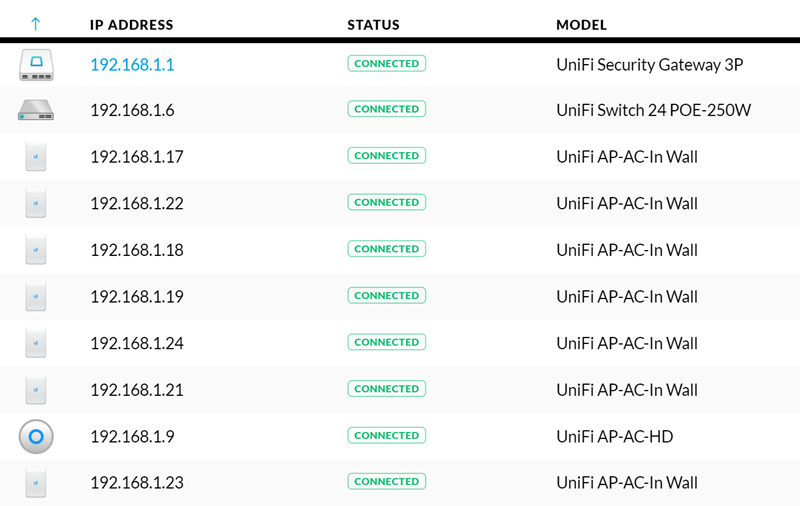
これらはすべて UAP-AC-HD で使用するために設定した既存の無線LAN設定を継承しているので、家中の採用クライアントが接続し始めると、とてもきれいな画像になります:
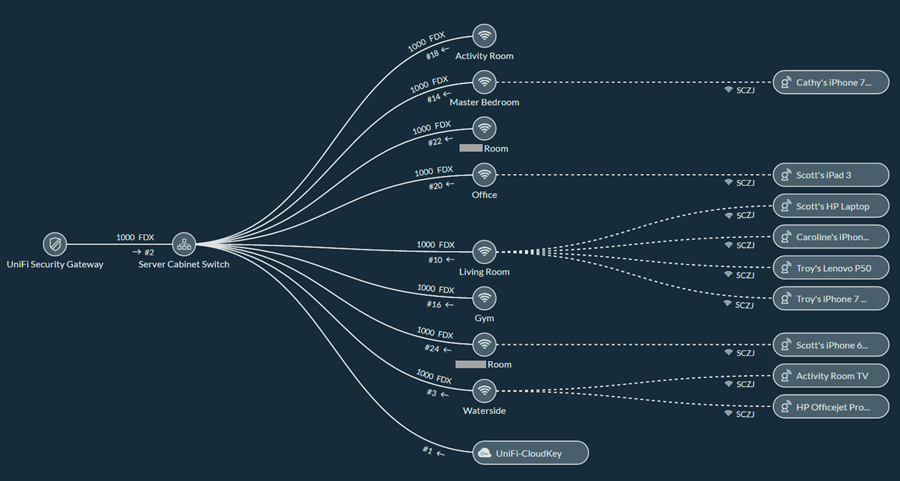
これらはすべて親しみやすく名付けられていますね。 各アクセス ポイントには、管理インターフェイスによってトリガーされるとライトが点滅する「位置特定」機能があるため、どれがどれだかわかり、論理的な名前を付けました (子供部屋の AP はプライバシー保護のため名前を伏せてあります)。 また、ネットワーク上の各クライアントに名前を付けているので、「Troy’s Lenovo P50」のように表示されることもあります。 これはトラブルシューティングに最適で、どのクライアントが最もデータを吸収しているかを特定したり、単純に誰が出入りしているかを追跡したりできます(すべてログに記録されるのです)。
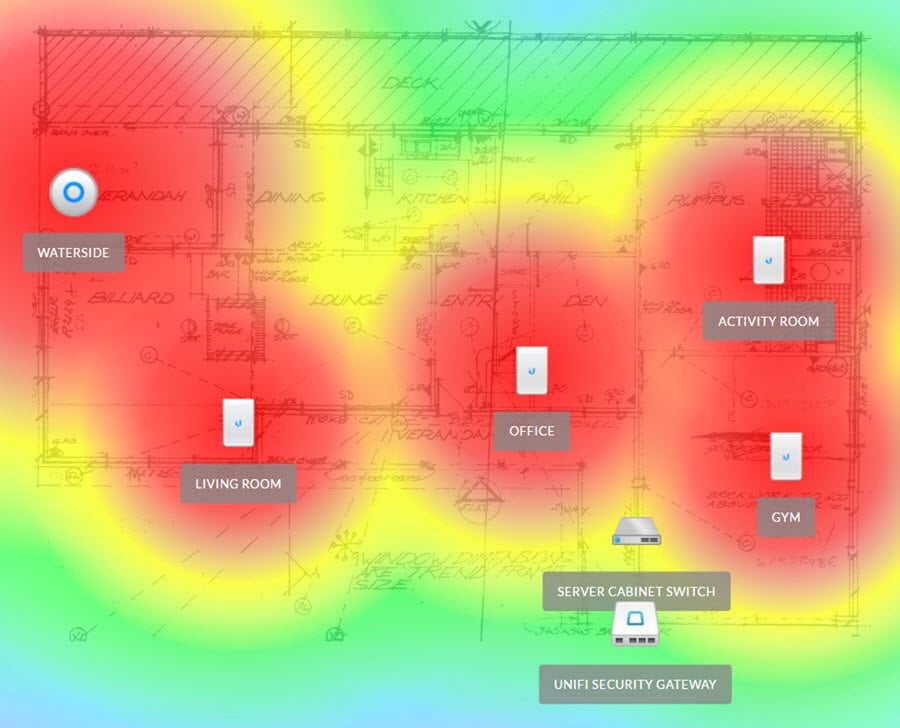
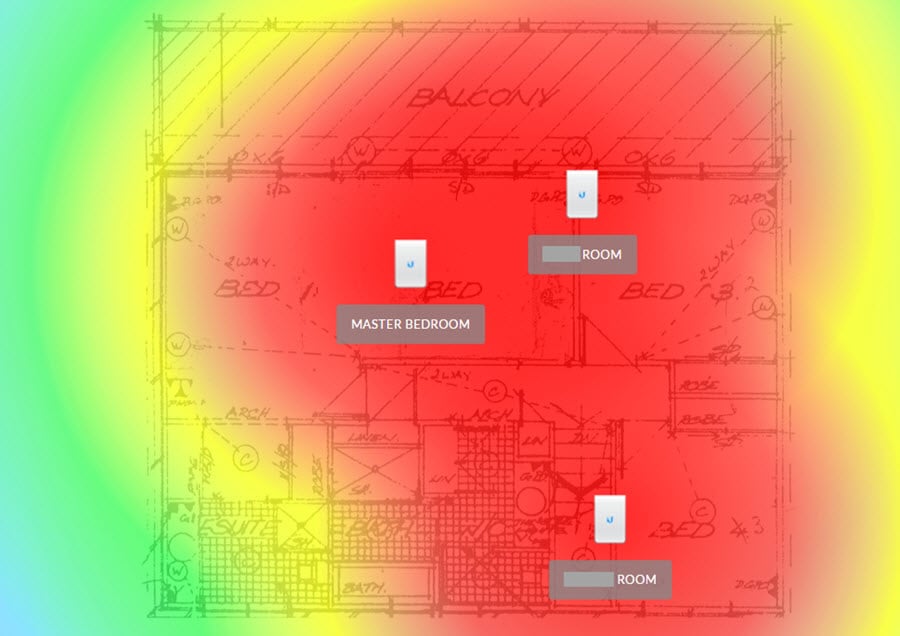
これは 1983 年のオリジナルのフロア プランを Ubiquiti の管理インターフェイスにロードして、各アクセス ポイントを所定の位置にドロップしたものです。 地図を読み込む際、2 点間の線をドラッグして、その距離の長さを伝えると、各 AP の範囲が適切にプロットされます。 ウォーターサイド」と名付けたUAP-AC-HD(これを見るたびに、本当にウォータースライダーが必要なのかと思わずにはいられません…)は、UAP-AC-HDなのでインウォールユニットよりも範囲が広くなっているのだそうです。 (このユニットはまだ指示された場所に取り付けられていません。我々はまだ電気技師が別のCat6ラインを引くのを待っているところです。) この図によると、信号強度は最初の写真のデッキ周辺で最も弱くなっていますが、これは5G信号に対してもプロットされており、5G信号は高速ですが、範囲は狭くなります。 以下は、2.4G スペクトラムの代わりに同じマップです:
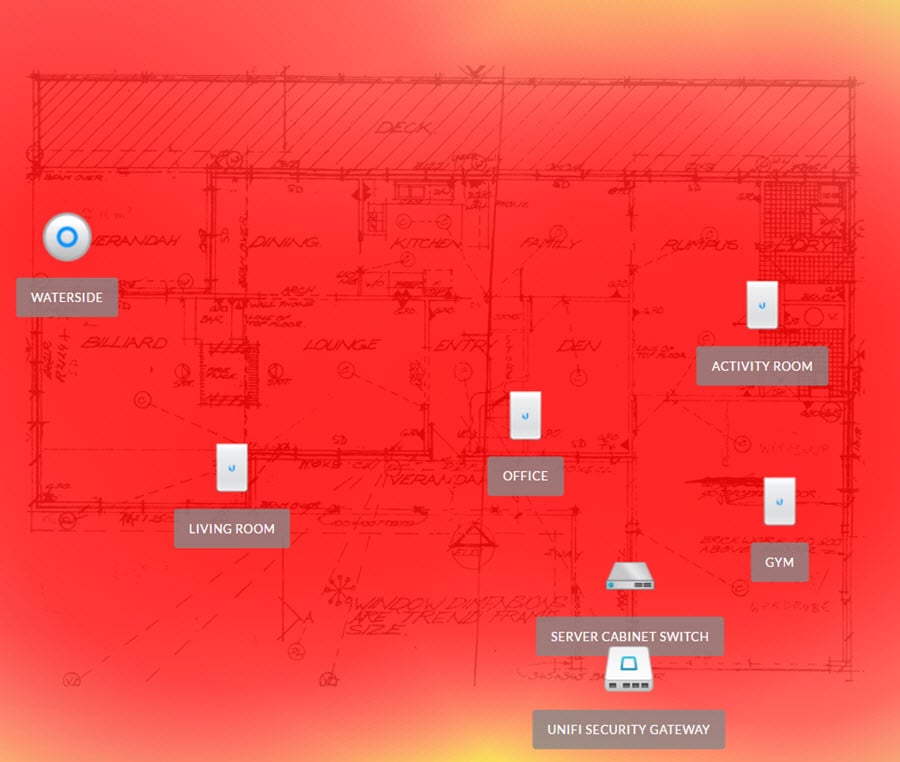
デバイスはどちらのスペクトラムにも切り替えることができるので、要するに、どこでも十分すぎるほどカバーされているということです。 もちろん、デバイスが通過する必要のある壁や床、構造、他の無線干渉など、他にも多くの変数がありますが、これでかなり良い考えが得られると思います。 これが良いサンプルです:






素晴らしい結果ですね! は、このような素晴らしい結果をもたらしました。 各ユニットは部屋と本当によく調和しており、色調はもちろんのこと、既存のコンセントともよく調和しています。 スリムでスタイリッシュなので、家の中に散らばっているUAP-AC-PROと違って、実際にその場所の一部のように感じられます。 技術的な重要性を持たない人が、私のような大きなユニットが部屋の美観を台無しにすることを好ましくないと懸念している場合、これはデザイン面で完全に成功を収めています。 先にすべてを完璧にセットアップしておいたのですが、戻ってみると、管理インターフェイスが死んでいたのです。 インストール中に電源が抜かれ(何度抜いたか分かりません)、手短に言うと、Cloud Keyが起動せず、管理インターフェースにアクセスできなかったのです。 20分ほど格闘した後、また20分ほどかけてセットアップし直さなければならないと思い、損切りしてファクトリーリセットすることにしました。
は、このような素晴らしい結果をもたらしました。 各ユニットは部屋と本当によく調和しており、色調はもちろんのこと、既存のコンセントともよく調和しています。 スリムでスタイリッシュなので、家の中に散らばっているUAP-AC-PROと違って、実際にその場所の一部のように感じられます。 技術的な重要性を持たない人が、私のような大きなユニットが部屋の美観を台無しにすることを好ましくないと懸念している場合、これはデザイン面で完全に成功を収めています。 先にすべてを完璧にセットアップしておいたのですが、戻ってみると、管理インターフェイスが死んでいたのです。 インストール中に電源が抜かれ(何度抜いたか分かりません)、手短に言うと、Cloud Keyが起動せず、管理インターフェースにアクセスできなかったのです。 20分ほど格闘した後、また20分ほどかけてセットアップし直さなければならないと思い、損切りしてファクトリーリセットすることにしました。
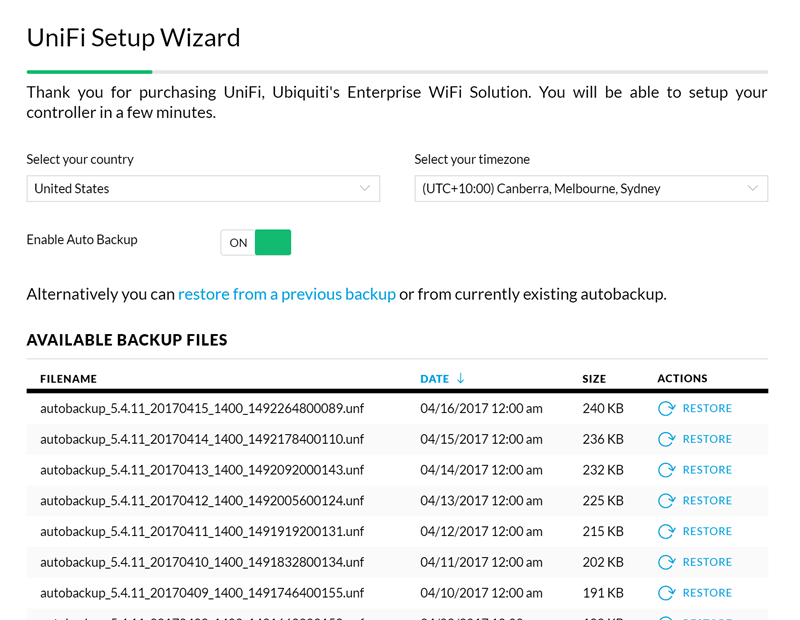
Cloud Key でローカルのマイクロ SD カードへの自動バックアップを有効にしていたので、1 日に 1 回、すべての設定が保存されました。 工場出荷時のリセット後にデバイスが起動すると、最新のバックアップを取得するだけで完了しました。
Ubiquiti について書いた最初の投稿の続きです。
年が経つにつれて、自分の時間と正気の両方がより多くの価値を持つという見解が増えています。 PC やモバイル デバイス、あるいは数年前にはほとんど考えられなかったような IoT など、仕事でも遊びでも、接続への依存度が非常に高くなっています。 もしあなたがScottやCathyと同じ立場にいるならば、ホームネットワークの設計に時間をかけ、正しく行うことをお勧めします。 日々どのように使用するかについて完全なレビューを行うには時期尚早ですが、上記のすべてに基づいて、私は、彼らがそれについて考えることさえないと言うのはかなり公正な仮定であると思います。